电脑win10重装系统怎么操作的?
很多人觉得电脑坏了就完了,其实吧,大部分问题都是系统引起的。卡顿、黑屏、程序崩溃,可能就是系统崩了,数据乱了。要是能重装一下系统,那很多问题就能迎刃而解了。就好比你手机卡了,关机重启一下,多半就好了,也是一个道理。那么,win10系统重装该如何操作呢?跟着韩博士的步骤来操作吧。

一、重装系统下载工具
准备装机工具:一键重装系统软件(点击红字下载)
二、电脑重装win10 系统的注意事项
1. 备份重要数据:重装系统会清空系统盘的数据,别忘了提前备份,等系统装完之后,再拷贝回硬盘,这样啥也不耽误。
2. 关闭安全软件:部分杀毒软件可能会干扰安装进程,重装系统前可以暂时关闭它们,等装完再重新开启。
3. 电源稳定:笔记本用户务必连接电源,别让重装过程中突然断电,台式机最好也要保证电源稳定。
三、系统重装的一步步教程
1.首先,下载并安装韩博士装机大师,安装好后,打开软件界面,选择“开始重装”选项即可。
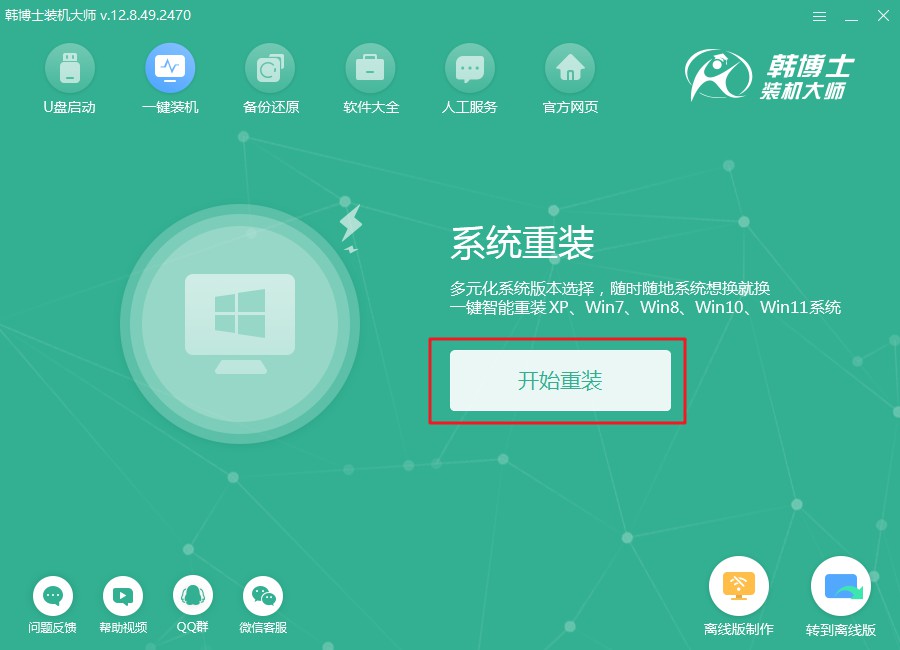
2.韩博士会自动进行系统环境检测,等到检测结束后,点击屏幕上的“下一步”按钮。

3.在“选择系统”中,系统会展示所有可用的win10文件,您只需挑选一个符合您要求的版本,接着点击“下一步”,继续安装到电脑。
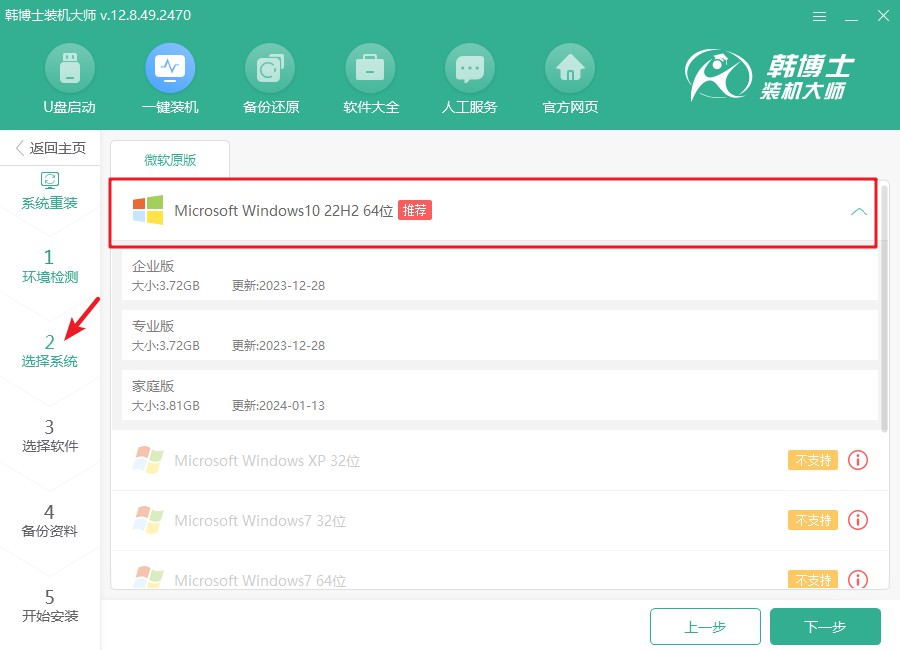
4.系统文件下载正在进行,可能会占用一些时间。此时,请您不要干扰下载过程,耐心等待,直到文件完全下载后,您才能继续操作。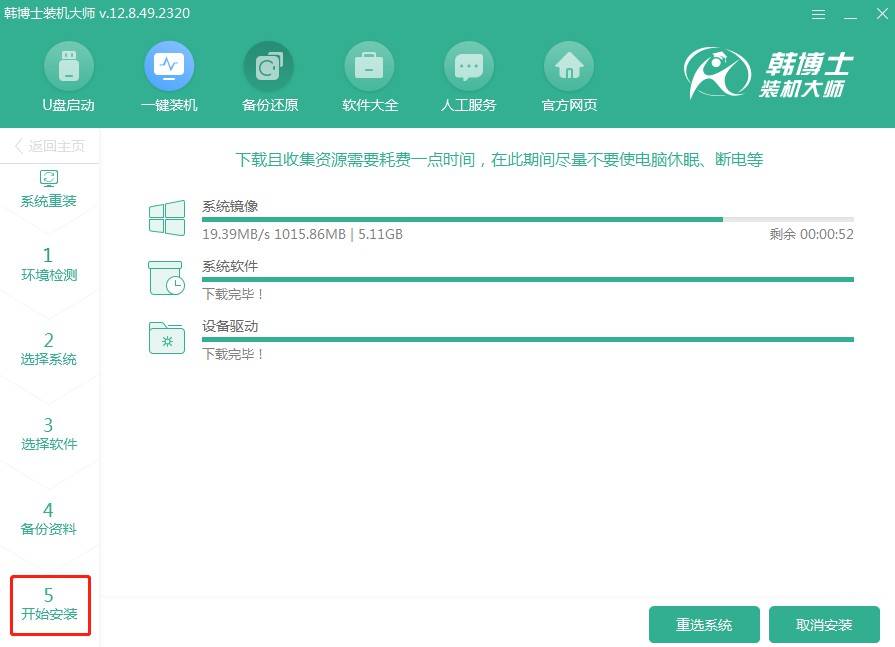
5.系统正在进行安装和配置,整个过程可能需要一些时间,请不要打断或进行其他操作。耐心等待,直到安装结束,系统会提示您点击“立即重启”来启动新的操作系统。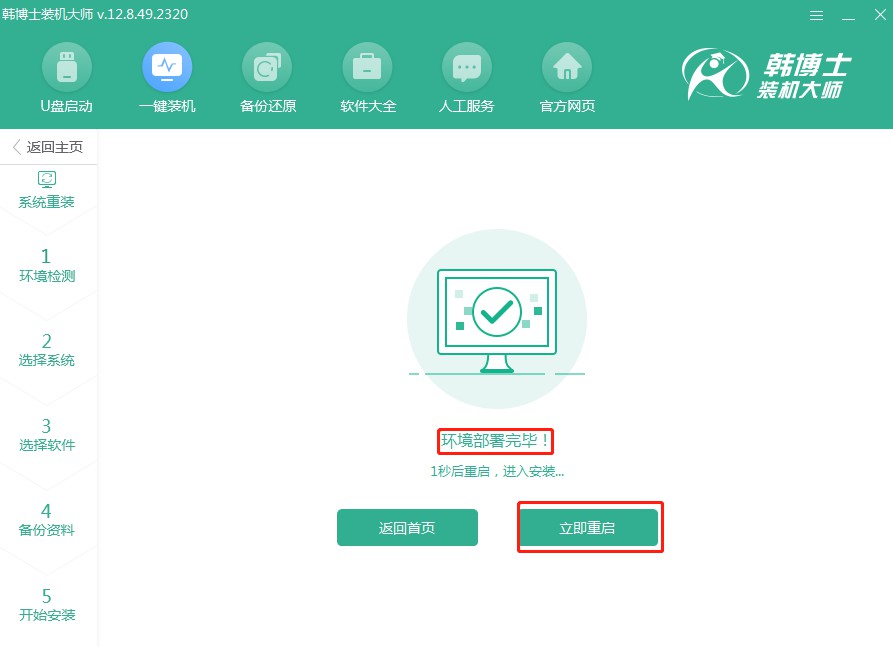
6.在此步骤中,您可以用方向键“↑”或“↓”来选择不同选项,找到第二个选项后,按回车键确认,系统将自动进入PE模式。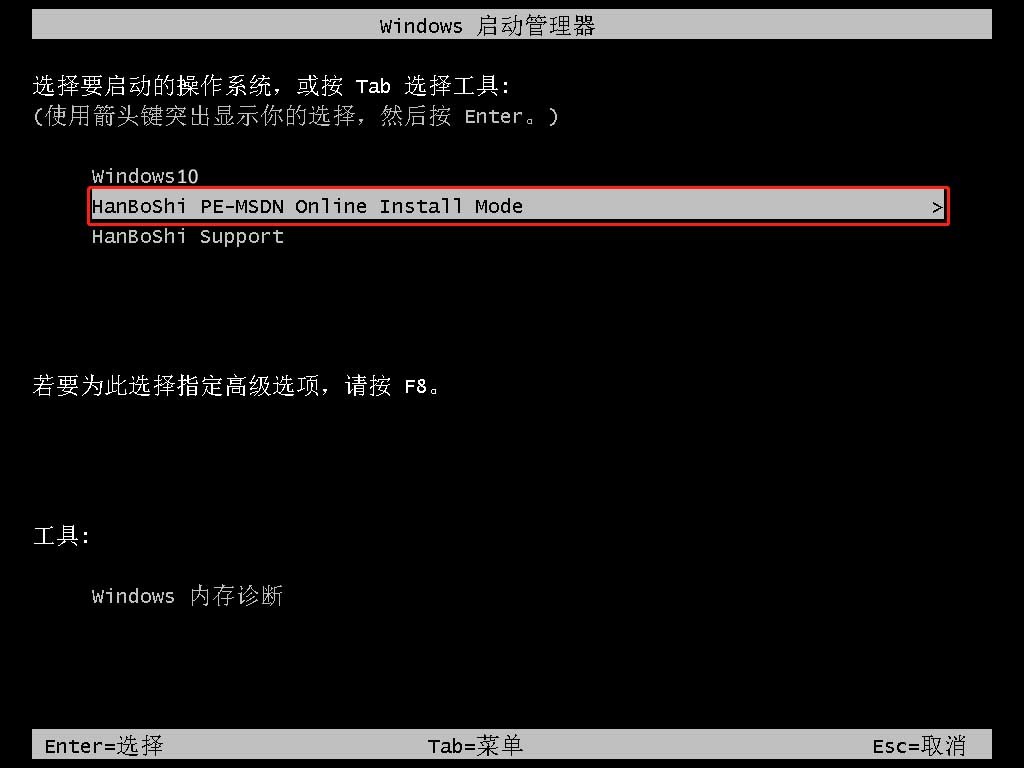
7.进入PE系统后,win10的安装会自动进行,您可以放心等待。安装完成后,点击“立即重启”即可顺利重启并完成系统的安装。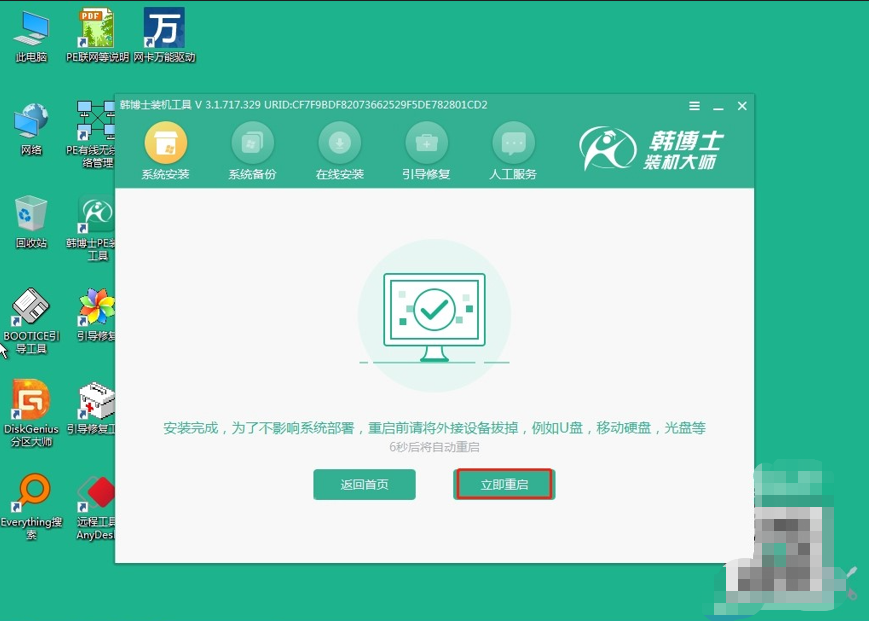
8.电脑重启后,如果显示出win10的桌面,那就表示系统已经顺利安装到您的电脑上了。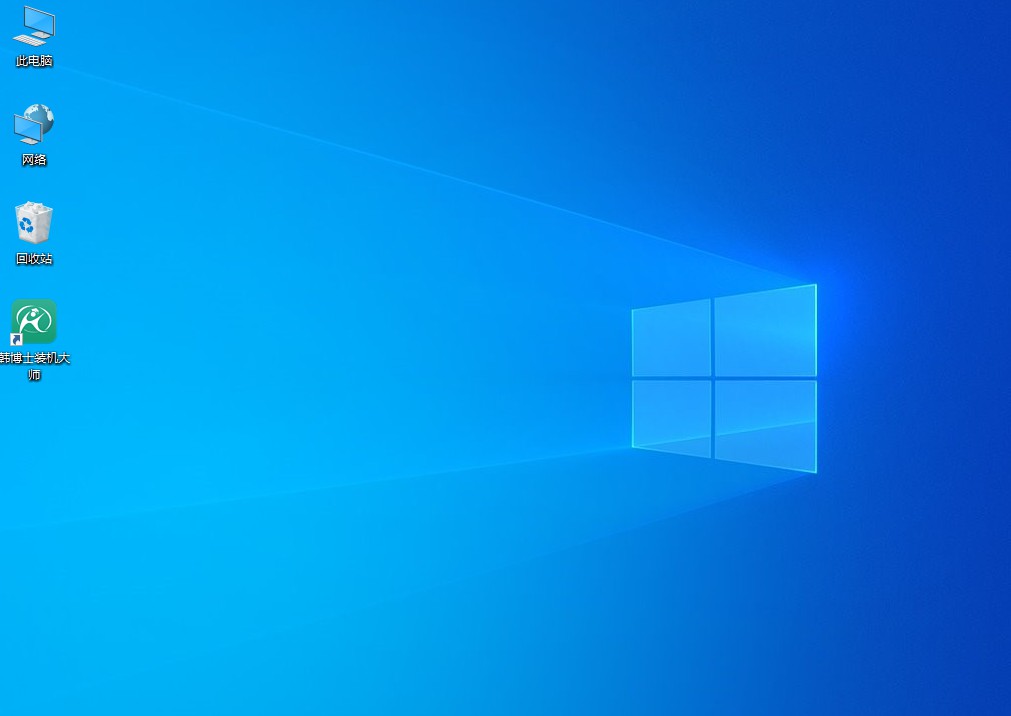
电脑win10重装系统如何操作的?现在装系统比以前方便多了。要是以前,重装系统可能得找专业人士帮忙,还得买U盘、光盘之类的。现在呢?韩博士一键重装一步到位,点点鼠标就行了。别觉得复杂,试试重装,你就知道有多简单啦!

